Hướng dẫn thêm phông chữ mới vào InDesign
24/02/2025
Nội dung bài viết
Adobe InDesign là công cụ lý tưởng để thiết kế các ấn phẩm in ấn như sách, áp phích, tờ rơi và tạp chí. Khi bạn cài đặt phông chữ mới trên máy tính, bạn có thể sử dụng chúng trong InDesign và nhiều ứng dụng khác. Với phiên bản InDesign 2019 trở lên, bạn có thể dễ dàng cài đặt phông chữ miễn phí từ Adobe mà không cần thoát ứng dụng. Bài viết này sẽ hướng dẫn bạn cách thêm phông chữ mới trên cả hệ điều hành Windows và macOS, đồng thời sử dụng chúng trong InDesign một cách hiệu quả.
Các bước thực hiện
Thêm phông chữ Adobe trong InDesign 2019
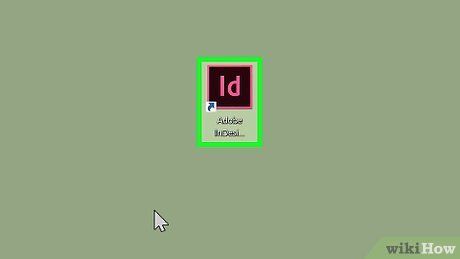
Khởi động InDesign trên máy tính. Ứng dụng này có thể được tìm thấy trong thư mục Applications trên Mac hoặc trong trình đơn Start trên Windows. Phiên bản InDesign 2019 cho phép bạn kích hoạt hàng nghìn phông chữ miễn phí từ Adobe ngay trong ứng dụng mà không cần bản quyền.
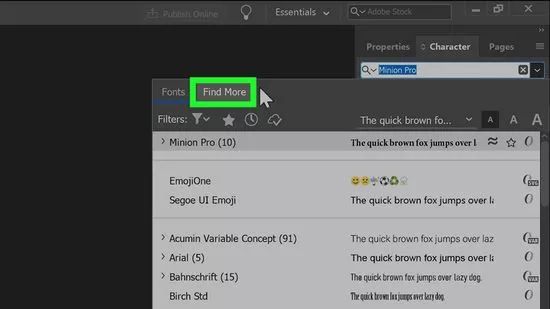
Nhấp vào Find More trong thẻ Character. Nếu không thấy thẻ này, nhấn ⌘ Cmd+T (Mac) hoặc Ctrl+T (Windows) để mở. Nút Find More nằm dưới trình đơn chọn phông chữ.
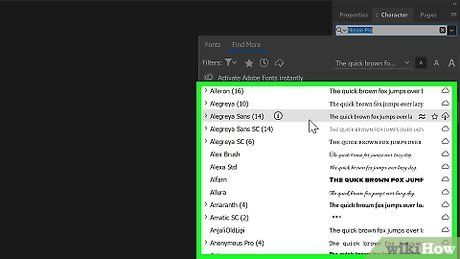
Duyệt qua danh sách phông chữ. Tất cả phông chữ trong danh sách đều có thể tải miễn phí. Bạn có thể xem trước từng phông chữ bằng cách di chuột qua tên của chúng.
Nhấp vào nút Download bên cạnh phông chữ. Mỗi phông chữ đi kèm biểu tượng đám mây ở bên phải. Nếu thấy biểu tượng đám mây có mũi tên hướng xuống, phông chữ đó chưa được cài đặt. Nhấp vào biểu tượng để tải về.
- Mũi tên sẽ chuyển thành dấu tích khi phông chữ sẵn sàng sử dụng trong InDesign.
- Phông chữ đã cài đặt cũng có sẵn trong Illustrator 2019 và các ứng dụng Adobe khác.
Tải phông chữ mới trên Mac
Tải phông chữ về máy tính. Nhiều trang web cung cấp phông chữ miễn phí cho mục đích cá nhân. Sử dụng công cụ tìm kiếm để khám phá các trang web như https://www.dafont.com, https://www.1001freefonts.com, và https://www.myfonts.com. Nhấp vào nút Download để lưu phông chữ về máy.
- InDesign hỗ trợ các định dạng phông chữ: OpenType, TrueType, Type 1, Multiple Master, và Composite. Chọn một trong các định dạng này nếu được yêu cầu.
- Nếu dự án InDesign của bạn mang tính thương mại (ví dụ: quảng cáo, ấn phẩm trả phí, trang web sinh lợi), bạn cần mua bản quyền phông chữ từ tác giả.
Đóng InDesign. Trước khi cài đặt phông chữ mới, hãy lưu lại công việc hiện tại và đóng ứng dụng nếu bạn chưa thực hiện.

Tìm thư mục chứa phông chữ đã tải về. Thông thường, tập tin tải về sẽ được lưu trong thư mục Downloads. Nếu tập tin được nén (thường có đuôi .zip), nhấp đúp để giải nén.
- Phông chữ tải về thường có định dạng .otf hoặc .ttf.
Nhấp đúp vào tập tin phông chữ. Thao tác này sẽ mở cửa sổ hiển thị phần xem trước phông chữ.
Nhấp vào Install Font (Cài đặt phông chữ). Nút màu xanh nước biển này nằm ở góc dưới bên phải cửa sổ, giúp bạn cài đặt phông chữ trên Mac.
Mở lại InDesign. Ứng dụng này có thể được tìm thấy trong thư mục Applications (Ứng dụng). Phông chữ đã cài đặt sẽ xuất hiện trong trình đơn Font tại thẻ Character.
- Bạn có thể dễ dàng duyệt qua các phông chữ trong InDesign.
Tải phông chữ mới trên máy tính Windows
Tải phông chữ về máy tính. Nhiều trang web cung cấp phông chữ miễn phí cho mục đích cá nhân. Sử dụng công cụ tìm kiếm để khám phá các trang web như https://www.dafont.com, https://www.1001freefonts.com, và https://www.myfonts.com. Nhấp vào nút Download để lưu phông chữ về máy.
- InDesign hỗ trợ các định dạng phông chữ: OpenType, TrueType, Type 1, Multiple Master, và Composite. Chọn một trong các định dạng này nếu được yêu cầu.
- Nếu dự án InDesign của bạn mang tính thương mại (ví dụ: quảng cáo, ấn phẩm trả phí, trang web sinh lợi), bạn cần mua bản quyền phông chữ từ tác giả.
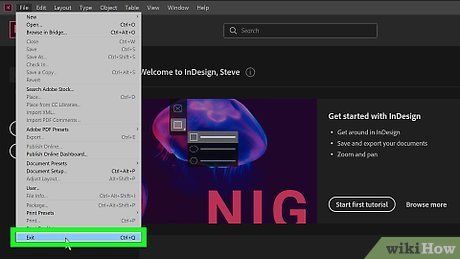
Đóng InDesign. Trước khi cài đặt phông chữ mới, hãy lưu lại công việc hiện tại và đóng ứng dụng nếu bạn chưa thực hiện.
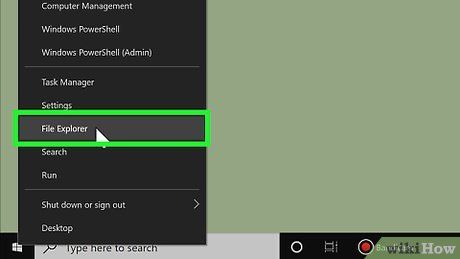
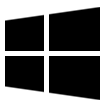 File Explorer
File ExplorerTìm thư mục chứa phông chữ đã tải về. Thông thường, tập tin tải về sẽ được lưu trong thư mục Downloads. Nếu tập tin được nén (thường có đuôi .zip), nhấp đúp vào tập tin, chọn Extract All, sau đó nhấp vào Extract để giải nén thư mục hoặc từng tập tin phông chữ riêng lẻ.
- Phông chữ tải về thường có định dạng .otf hoặc .ttf.
Nhấp đúp vào tập tin phông chữ và chọn Install. Phông chữ sẽ được cài đặt ngay lập tức.
Mở lại InDesign. Ứng dụng này thường nằm trong trình đơn Start. Phông chữ đã cài đặt sẽ xuất hiện trong trình đơn Font tại thẻ Character.
Lời khuyên hữu ích
- Có nhiều loại phông chữ khác nhau, trong đó phông chữ có chân (Serif) và không chân (Sans Serif) là phổ biến nhất. Ví dụ về phông chữ có chân là Times New Roman và Garamond, trong khi Arial và Helvetica là những phông chữ không chân nổi tiếng. Phông chữ trang trí, như Papyrus và Playbill, thường mang tính nghệ thuật và sặc sỡ hơn.
- Tải tập tin từ Internet có thể tiềm ẩn nguy cơ virus hoặc phần mềm độc hại. Hãy đảm bảo phần mềm diệt virus của bạn được cập nhật trước khi tải bất kỳ phông chữ nào.
- Chỉ tải phông chữ từ các nguồn đáng tin cậy để đảm bảo an toàn.
Du lịch
Ẩm thực
Khám phá
Đi Phượt
Vẻ đẹp Việt Nam
Chuyến đi
Có thể bạn quan tâm
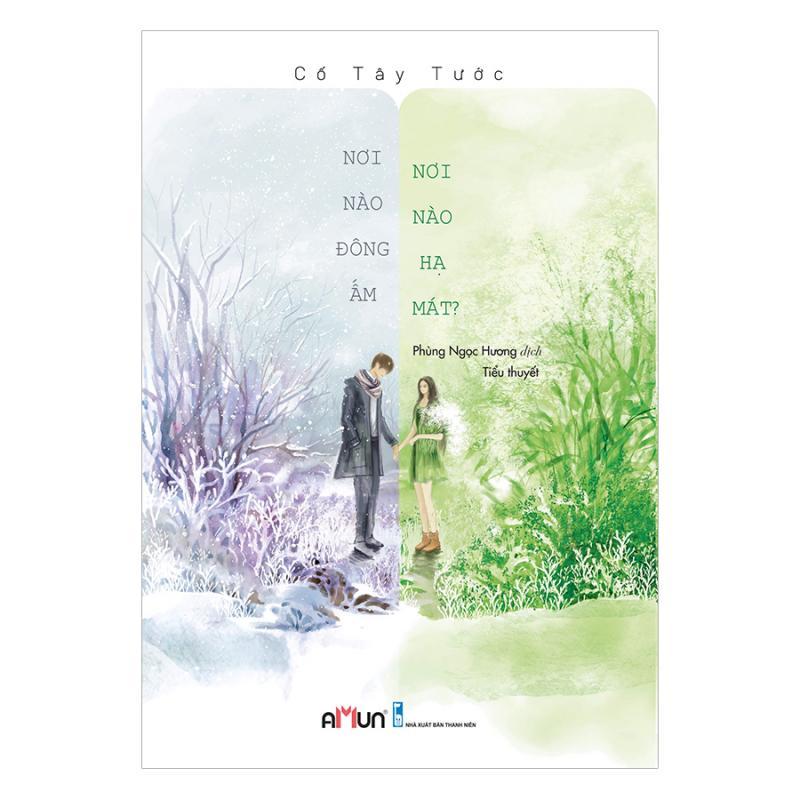
Top 10 truyện ngôn tình ngược nam đặc sắc nhất đã hoàn thành

10 Tác Phẩm Văn Học Giúp Xoa Dịu Áp Lực Cuộc Sống

Top 10 câu chuyện mùa xuân dành cho trẻ mầm non được yêu thích nhất

Top 5 Trung tâm đào tạo Photoshop hàng đầu tại TP.HCM

Top 10 Câu chuyện thực vật giàu ý nghĩa dành cho bé


